Vi är stolta över att lansera progeCAD 2026, både engelsk och svensk version.
Byggd på den nya IntelliCAD 13.1-motorn har progeCAD genomgått en omfattande uppgradering med fokus på prestanda, användarvänlighet och branschspecifika funktioner. Här är några höjdpunkter:
- Prestanda – snabbare uppdatering, öppning och vyhantering av ritningar
- AI Raster Draw – konvertera skannade bilder till redigerbar vektor med hjälp av AI
- Förbättrade BIM-funktioner – IFC-hantering, konvertering från .rvt/.rfa, validering m.m.
- Quick Calculator – beräkna direkt i ritningen via egenskapsfönstret och kommandoraden
- Geolocation via adress – placera ritningar geografiskt med kartvy
- Ombyggt Extract Data – snabbare och kraftfullare dataextraktion från ritningar och externa filer
- Ytverktyg & nya kommandon – t.ex. SURFNETWORK, SURFOFFSET, fillet, trim och förläng för ytor
- AEC-funktioner – t.ex. corner window, trappor med räcken, sektionfyllning
- Utvecklarstöd – ny Lisp-tolk, stöd för .arx/.crx/.dbx, förbättrad .NET och VBA-kompatibilitet
- Make Shape och Make Linetype – skapa egna .shp- och .lin-filer direkt
- Terräng- & höjdprofilverktyg – t.ex. AUTOSEZ, POLYSEZ och POINTTEXT
Se filmen som beskriver några av de viktigaste nyheterna. Klicka på bilden ovan.
progeCAD utvecklas ständigt, gamla funktioner förbättras och blir snabbare och flexiblare samtidigt som progeCAD får mängder av ny funktioner och förbättrar sin kompatibilitet med andra CAD-system. progeCAD's filformat, DWG, är detsamma som används av AutoCAD och det är också en defacto-standard i CAD-världen. Utöver DWG hanterar progeCAD mängder av andra ritningsformat enkelt och smidigt.
progeCAD 2026 är utvecklad på de senaste Windows-versionerna från Microsoft vilket tryggar kompatibilitet, stabilitet och prestanda.
PRESTANDAFÖRBÄTTRINGAR

- progeCAD 2026 använder den nya motorn, Intellicad 13.1.
- Att uppdatera ritningar är upp till 2x snabbare.
- Att öppna ritningar med 3D-solider är upp till 10x snabbare.
- Att generera om ritningar är upp till 1.5x snabbare.
- Att arbeta med vyändringar som vykuben och sektionsplan i stora ritningsfiler är många gånger snabbare.
- Snabbare snittmarkeringskommando och specificering av gränser.
- AI-Översättaren: kraftigt förbättrad översättningstid (upp till 100x för stora ritningar).
- Förbättrad LISP-prestanda.
- Snabbare att skapa objekt för IcARX-applikationer.
- Snabbare förgranskning för BEDIT.
- Ingen eftersläpning när du startar PAN.
- Förbättrad hastighet när du drar objekt för kommandona MOVE, COPY, PASTE.
- Förbättrad hastighet vid öppnande av dialogrutorna för ALTERNATIV och INSTÄLLNINGAR.
- Förbättrad muskänslighet för förflyttningar när du använder handtag.
RITA RASTER

En helt ny uppsättning av verktyg för att jobba med rasterfiler har inkluderats i progeCAD 2026.
Du kan nu inte bara infoga skannade ritningar som underlag utan även jobba med dem. Du har funktioner för att vektorisera, känna igen text, redigera och rätta rasterbilden. Ytterligare funktioner för att invertera bilden, räta upp bilden om den är skev samt både, beskära, skala, rotera och spegla rasterbilden. Du kan spara dina ändringar till samma bild eller skapa en ny modifierad fil med dina ändringar.
BIM-funktioner
- Konvertera rvt- och rfa-filer till ifc-filer genom att använda kommandot RVT till IFC.
- Kontrollera ifc-filer genom att använda kommandot IFC Validera.
- Hantera lager för ifc-underlag i BIM Egenskapspanelen.
- Ladda ur BIM-underlag i Xrefhanteraren.
- Använd AEC Stilhanteraren för att hantera stilar för måttsättningar, ytor, konstruktionselement, takbjälklag och kanter, AEC-polygoner, listdefinitioner, maskeringsblock, massobjekt, material, multivy-block och profiler.
- Använd kommandot Hörnfönster för att rita ett hörnfönster där två linjära väggar möts.
- Koppla räcken till trappkomponenter.
-
Extrahera data från ifc-, rvt- och rfa-filer.
FLER NYA FUNKTIONER
- Quick Calculator inkluderar geometriska funktioner, enhetskonverteringar och variabler, förutom de grundläggande funktioner som finns i vetenskapliga kalkylatorer. Detta är ett enklare sätt att ändra objektets egenskaper genom att använda beräkningar direkt i egenskapsfönstret.
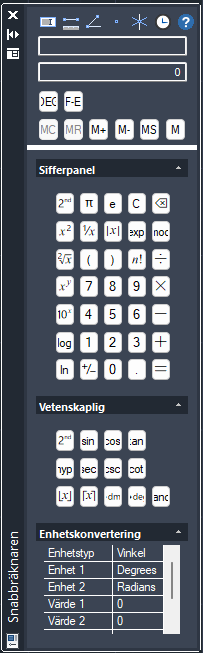
- AEC-Modulen har en del nyheter med uppdateringar för hur väggar, fönster, tak, bjälklag, trappor och takbjälklag fylls enligt de inställningar som du har gjort för sektionsfyllning om de sektionerats med kommandot Sektionsplan.

- Noggrannhet för objektsnap har förbättrats när du arbetar med stora koordinatvärden.
- Du kan nu skriva ut till png-filer med en transparent bakgrund med den nya skrivaren “PublishToWeb PNG (Transparent).pc3”.
- Ny Smart Regen. Denna funktion ger dig automatisk omgenerering i ritningar med färre än 100.000 objekt. Detta värde kan anpassas för att få bästa möjliga resultat baserat på vilken typ av ritning du jobbar med.
- Du kan använda en interaktiv dialogruta tillsammans med kommandot 3D Positioner för att exakt ange avstånd och vinklar för att flytta eller rotera objekt längs en eller flera axlar, beräkna värden och tillämpa dem eller ångra dem under arbetets gång.
- Kommandon Trimma/Förlänga har förbättrats. Du kan välja mellan att manuellt eller automatiskt välja objekt som klippkanter eller begränsningskanter när du använder kommandona Trimma och Förlänga.
Ett nytt Snabbläge har lagts till där alla objekt automatiskt agerar som klippkanter. - Kloningskommandot ADDSELECTED har utökats och är nu kompatibelt med fler objekt så som: ellipser, kurvor, oändliga linjer, strålar, punkter, maskningar, 3D-polylinjer, tabeller, bilder och toleranser.
- Egenskapspanelen har fått en snabbräknare. Du kan använda räknaren för att t.ex. beräkna nya värden och uppdatera egenskaperna för objekt.
- Du kan nu koppla en digital signatur till DWFx-filer genom att använda Windows-funktionen “Koppla Digitala Signaturer”.
- Det nya kommandot MKSHAPE skapar shape-filers (.shp) och kompilerar dem till kompilerade shape-filer (.shx) genom att använda kommandot Skapa shape (eller använd kommandot Kompilera till SHX för att kompilera shx-filer manuellt).
- Det nya kommandot MKLTYPE skapar en linjetypsdefinition från valda objekt och sparar som en lin-fil genom att använda kommandot Skapa linjetyp.
- Vid import av dgn-filer kan du specificera konverteringsinställningar för externa referenser och former.
- Kommandot Solidprofil skapar en projektion av profillinjer av tredimensionella solider i en layoutvyport.
- Det nya kommandot SURFNETWORK skapar tredimensionella ytor mellan nätverk av öppna kurvor inklusive ytor och solidkanter i U- och V-riktningarna.
- SURFOFFSET är ett nytt kommando för att skapa parallella ytor på ett angivet avstånd från en källyta eller region.
- Du kan använda kommandot Avrunda för ytor för att skapa ytor som är avrundade mellan två befintliga ytor eller regioner.
- Du kan använda kommandot Förlänga för ytor för att förlänga ytorna till ett specificerat avstånd.
- Du kan använda kommandot Trimma för ytor för att trimma ytorna eller regionerna där de möter kanter på andra objekt.
- Nu är det möjligt att rita avkapade solida koner.
- Visa och modifiera uppslagstabeller för avancerade blockdefinitioner.
- Återställ alla ändringar som gjorts för ett eller flera avancerade blockreferenser genom att använda kommandot Återställ avancerade block.
- Med kommandot GEO kan du leta upp en adress när du anger en geografisk plats.
- Du kan nu förgranska utskrifter med visuella stilar.
- Använd OpenType-fonter i dina ritningar.
- Använd ico-filer för egna knappar i ribbon, menyer och verktygsfält.
- Ritningsmaterial fungerar med Artisan (t.ex. vid import av en Revit-fil med material så läser nu Artisan materialdatan).
- Du kan skapa och redigera ritningsmaterial i den nya Materialdialogrutan.
Användargränssnitt
- Ny dialog ruta för Alternativ som liknar AutoCAD®. Den nya dialogrutan för Alternativ öppnas genom att skriva OPTIONNEW.
- Layoutflikar: Ctrl+klicka för att välja flera layouter eller Skift+klicka för att välja en serie med layouter.e
- Layoutflikar: Dra och släpp layoutflikarna för att ändra ordningen på dem.
Kontrollera hur olika delar för användargränssnittet fungerar med engångsobjektsnap genom att sätta systemvariabeln SNAPUIDISPLAY.